6 legjobb módja a törölt fotók helyreállításának az iPhone XS / XS Max / XR rendszeren
Időnként véletlenül végül töröljük a képeketamit meg akarunk tartani iPhone-onkon. Ha ilyen helyzetben van, akkor határozottan érdekli megtanulnia, hogyan állíthatja vissza a törölt fényképeket az iPhone XS-ből vagy bármely más iPhone-modellből. Elég könnyű helyreállítani az iPhone készülékén törölt fényképeket, mivel vannak olyan módszerek, amelyek lehetővé teszik ezt.
A következő útmutatóban többre is kiterjedtünka törölt fényképek visszakeresésének elősegítésére az iPhone XS / XS MAS / XR / X / XS és más iPhone modellekről. Tehát további késedelem nélkül nézzük meg, hogyan lehet visszahozni a törölt fényképeket az iPhone-ról:
- 1. rész: Az iPhone által törölt képek visszaállítása a nemrégiben törölt albumból
- 2. rész: Hogyan lehet visszaállítani az iPhone-ról törölt fényképeket az UltData segítségével
- 3. rész: Hogyan lehet visszaállítani az iPhone-ról törölt fényképeket az iTunes használatával
- 4. rész: Töltse le a törölt képeket az iPhone készülékről az iCloudon keresztül
1. rész: Az iPhone XS / XS Max / XR törölt képek visszaállítása a nemrégiben törölt albumból
Az Apple tudja, hogy a felhasználó néha előfordulhatvéletlenül nyomja meg a törlés gombot, és végeredményben törölje azt a fényképet, amelyet nem akartak. Tehát hozzáadtak egy Fotóalbumot a Legutóbb törölt nevű fotóalbumhoz, amely tartalmazza az összes fotót, amelyet az utóbbi időben törölt az iPhone XR-en, vagy bármely más változat ebben a kérdésben.

Rendkívül egyszerű a nemrégiben törölt helyreállításfotókat a Fotók alkalmazásból. Csak annyit kell tennie, hogy elindítja a Fotók alkalmazást az iPhone készüléken, koppintson a nemrégiben törölt albumra, válassza ki a helyreállítani kívánt fényképeket, majd koppintson a jobb alsó sarokban található Visszaállítás elemre.
A kiválasztott fényképeket visszahelyezzük az eredeti fényképalbumokba.
2. rész: Hogyan lehet visszaállítani az iPhone XS / XS Max / XR törölt fényképeit az UltData segítségével
Ha aggódik a fentiek használatának hátrányaival kapcsolatbanmódszerekkel, akkor feltétlenül keres egy jobb módszert a fényképek helyreállítására, a hátrányokkal csökkenve. Szerencsére van egy szoftver, amely teljesíti ezt a feltételt.
Írja be a Tenorshare UltData alkalmazást, egy iOS adat-helyreállítástolyan szoftver, amely lehetővé teszi a fényképek és több tucat más fájlformátum helyreállítását az iOS-eszközökön. Helyreállíthatja az adatokat iOS-eszközökről, iTunes-biztonsági mentésből és iCloud-biztonsági másolatból.
1. módszer. Véglegesen törölt fényképek visszaállítása az iPhone készülékről biztonsági mentés nélkül
Ha nem rendelkezik biztonsági másolatával iPhone-járól, ez a módszer az Ön számára megfelelő. Ez közvetlenül visszahozza fényképeit az iOS-eszközről anélkül, hogy telefonról biztonsági másolatot kellene készíteni.
1. lépés: Töltse le és indítsa el a szoftvert a számítógépen. Csatlakoztassa az iPhone készüléket a számítógéphez, és válassza a szoftver helyreállítása iOS-eszközről lehetőséget. Jelölje be a Photos (Fotók) elemet, majd kattintson a Start Scan (Indítás) elemre.

2. lépés: Tekintse meg előzetesen a törölt fényképeket, válassza ki a visszaállítani kívánt fényképeket, majd kattintson a Visszaállítás gombra. A kiválasztott fényképeket visszaállítják az iPhone készülékére vagy a számítógépére.

2. módszer: Fotók szelektív visszaállítása az iTunes biztonsági másolatból
Ha a fényképei iTunes biztonsági másolatban vannakés nem érdekli a teljes biztonsági másolat visszaállítását, csak azért, hogy néhány képet kihozzon belőle, az UltData segítségével szelektíven visszaállíthatja a fényképeket az iTunes biztonsági másolatából.
1. lépés: Csatlakoztassa az iPhone készüléket a számítógépéhez, nyissa meg a szoftvert, válassza a Visszaállítás az iTunes biztonsági másolatfájlból lehetőséget, válassza ki a biztonsági másolatot, és kattintson a Start Scan gombra.
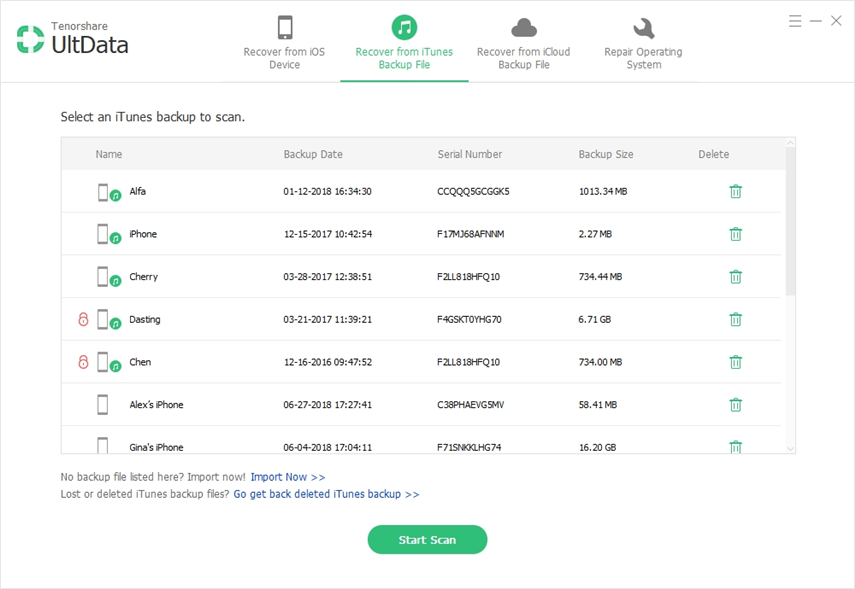
2. lépés: Nézze meg fényképeit, válassza ki azokat, amelyeket helyreállítani szeretne, majd nyomja meg a Helyreállítás elemet. A kiválasztott fényképeket kivonja az iTunes biztonsági másolatából, és visszaállítja azokat az iPhone-on.

3. módszer. Fotók helyreállítása az iCloudból alaphelyzetbe állítás nélkül
Ha nem akarja alaphelyzetbe állítani az iPhone készülékét a fényképek helyreállítása érdekében, akkor az UltData szintén segíthet Önnek. Az alábbiakban bemutatjuk, hogyan állíthatja vissza fényképeit az iCloud-ból az eszköz visszaállítása nélkül.
1. lépés: Indítsa el a szoftvert, dugja be az iPhone készülékét a számítógépbe, válassza a szoftver helyreállítása az iCloud biztonsági másolatfájlból lehetőséget, és jelentkezzen be az iCloud fiókjába.
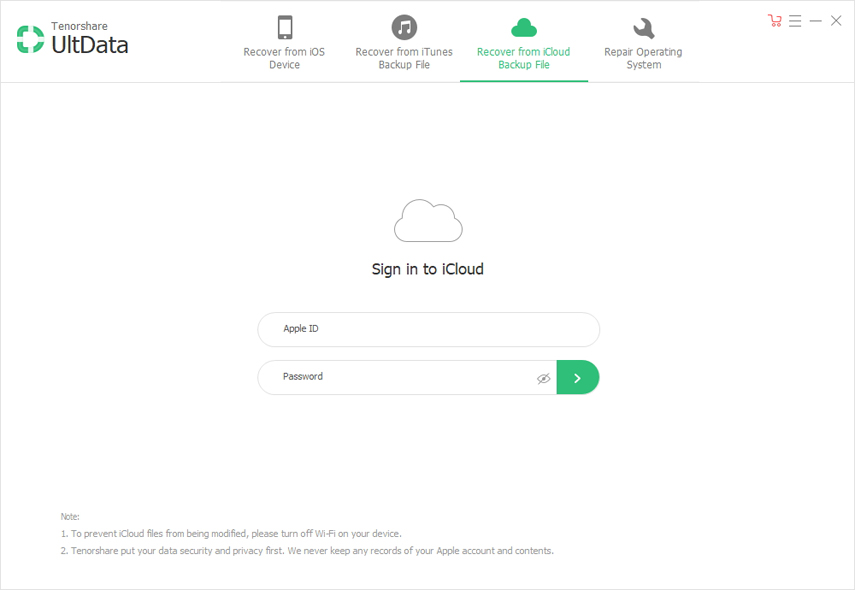
2. lépés: A következő képernyőn válassza ki az iCloud biztonsági másolatát, és nyomja meg a Tovább gombot.
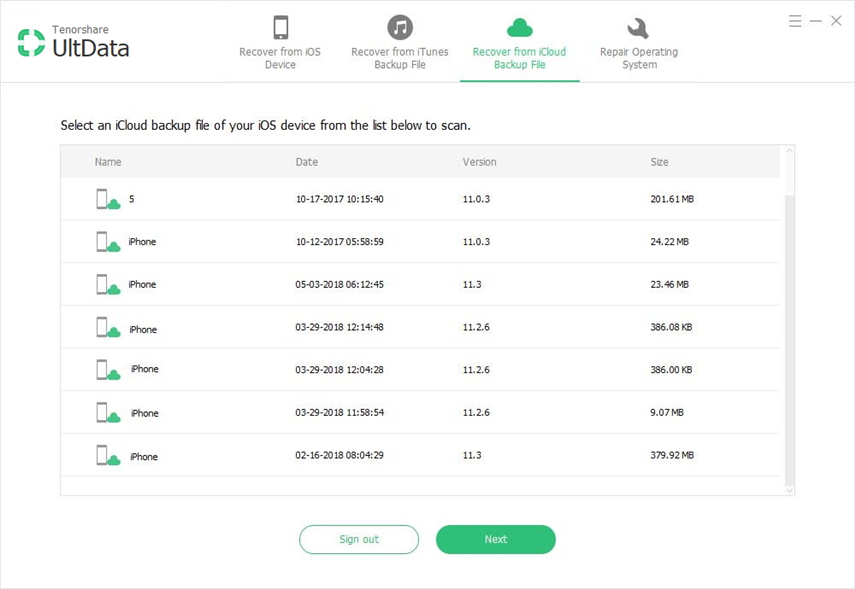
3. lépés: Válassza a Camera Roll & Video elemet a következő képernyőn, és nyomja meg a Next gombot.
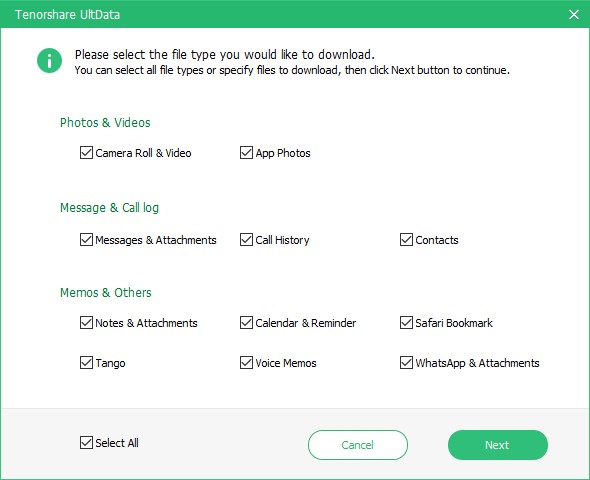
4. lépés: tekintse meg a fényképeit, válassza ki a visszaállítandó fényképeket, majd nyomja meg a Helyreállítás gombot. A szoftverben kiválasztott összes fénykép visszakerül az iPhone készülékébe.

3. rész: Hogyan lehet visszaállítani az iPhone-ról törölt fényképeket az iTunes használatával
Ha a helyreállítani kívánt fotók nemamelyek a Fotók alkalmazás Nemrégiben törölt albumában érhetők el, jó állapotban vannak, és azokat nem lehet helyreállítani az iPhone-ról. Az iTunes segítségével azonban visszaállíthatja iPhone -jának biztonsági másolatát, amely tartalmazza a fényképeit, és így visszatérhet az elveszett fotókhoz. Tanuljuk meg, hogyan lehet véglegesen törölt fényképeket visszaállítani az iPhone készülékről.
Csatlakoztassa iPhone-ját a számítógépéhez, és nyissa meg aziTunes alkalmazás. Kattintson az iPhone-jára, kattintson az Összegzés fülre, majd válassza az iPhone visszaállítása opciót. Válasszon egy iPhone biztonsági másolatot, amelyet visszaállít, és minden készen áll
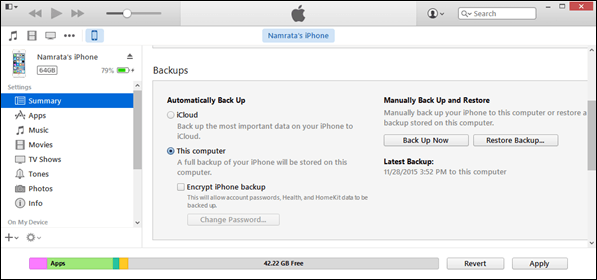
Míg a fenti módszer lehetővé teszi a könnyű visszaállítástfotókat, megvannak a saját hátrányai. Az iTunes biztonsági másolatának visszaállításakor az összes iPhone adat elveszik. Ez azt jelenti, hogy minden, ami iPhone-ján van, törlődik a biztonsági mentés helyreállítása előtt. Egy másik vonás az, hogy az elveszített fényképein kívül a kiválasztott biztonsági másolatban szereplő minden egyéb információ és tartalom az iPhone-ján is helyreáll.
4. rész: Töltse le a törölt képeket az iPhone készülékről az iCloudon keresztül
Csakúgy, mint egy iTunes biztonsági másolat, egy iCloud biztonsági másolattartalmazhatják a fényképeit is, és visszaállíthat egy ilyen biztonsági másolatot iPhone-ján, hogy visszahozhassa az eszközén elveszített fényképeket. Így állíthatja be a fényképeket az iCloudból:
1. lépés: Először vissza kell állítania iPhone-ját a Beállítások> Általános> Visszaállítás elemre, és koppintson az Összes tartalom és beállítások törlése elemre.
2. lépés: Állítsa be iPhone-ját a kezdetektől, és érintse meg az Restore from iCloud Backup elemet az alkalmazások és adatok képernyőn. Válasszon biztonsági másolatot, amelyet vissza szeretne állítani az iPhone készülékén.
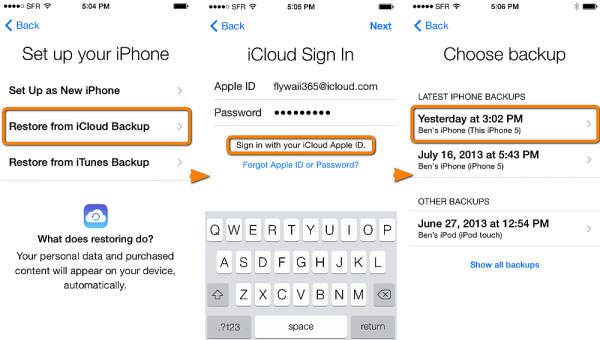
Az iCloud biztonsági másolatának helyreállítása után az elveszített fényképek visszatérnek az iPhone készülékére, és így állíthatja vissza a fényképeket az iCloudból.
Mint már fentebb észrevetted, az iCloud visszaállításaA biztonsági másolat készítéséhez a készüléken lévő összes tartalmat törölnie kell. Ezen felül visszaállítja az összes felesleges fájlt is, nem csak az elveszett képeket.
Következtetés
Úgy tűnt, hogy a törölt képek helyreállítása egyszerilehetetlen feladat, de ma a fenti módszerek segítségével könnyedén visszaállíthatja törölt fényképeit iPhone-ján. Az UltData alkalmazásával járó egyes módszerek nem okoznak adatvesztést, és lehetővé teszik a készüléken lévő fotók helyreállítását.









